重建分区表是解决硬盘分区丢失或损坏的重要方法,尤其是在误删除分区、病毒攻击或系统崩溃等情况下。本文将详细介绍如何通过DiskGenius工具在U盘WinPE环境下重建分区表,确保内容的简洁明了,并兼顾搜索引擎友好度。
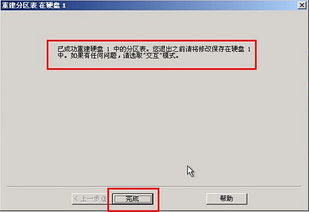
首先,确保已经准备好以下工具:

1. U盘WinPE制作工具:可以在网上下载并制作一个U盘WinPE启动盘。

2. DiskGenius分区工具:这是一个功能强大的分区管理软件,适用于Windows系统下的分区管理、数据恢复等操作。

1. 下载并安装U盘WinPE制作工具。
2. 插入U盘并按照工具的提示,将U盘制作成WinPE启动盘。
1. 将制作好的U盘WinPE启动盘插入需要重建分区表的电脑。
2. 开机或重启电脑,在开机画面出现时,快速按下U盘启动快捷键(通常为F12、Del或Esc等,具体依据电脑型号而定)。
3. 进入U盘启动设置页面,选中U盘并回车,进入WinPE系统。
1. 在WinPE系统界面中,找到并打开DiskGenius分区工具。
1. 选择硬盘:在DiskGenius工具窗口中,确保选中需要重建分区表的硬盘。可以通过窗口左侧的“分区、目录层次图”或窗口上部的“硬盘分区柱状结构图”进行选择。注意避免误选U盘。
2. 打开搜索菜单:选中硬盘后,点击工具栏中的“工具”选项,然后选择“搜索已丢失分区(重建分区表)”。
3. 设置搜索范围:在弹出的“搜索分区”对话框中,选择搜索范围为“整个硬盘:忽略现有分区,从头到尾搜索整个硬盘”。
4. 开始搜索:点击“开始搜索”按钮,DiskGenius工具将开始对整个硬盘进行扫描,以寻找丢失的分区。
1. 查看分区信息:DiskGenius工具在搜索到一个分区后,会在界面中显示该分区的详细信息,并弹出提示信息。此时,可以通过查看分区内的文件列表来判断该分区是否正确。
2. 保留或忽略分区:如果判断搜索到的分区是正确的,点击“保留”按钮;如果不是,点击“忽略”按钮。DiskGenius工具将继续搜索,直到扫描完成。
3. 转换分区类型:有时,DiskGenius工具会显示分区类型(主分区或逻辑分区)不正确,可以通过勾选“这是一个主分区”或“这是一个逻辑分区”的选项进行转换。
1. 完成搜索:当DiskGenius工具完成所有分区的搜索后,会弹出提示信息,显示搜索到的分区数量和类型。
2. 保存分区表:在搜索完成后,需要保存分区表,以便操作系统能够识别并访问这些分区。点击工具栏中的“硬盘”选项,然后选择“保存分区表”。在弹出的确认窗口中,点击“是”按钮进行保存。
1. 关闭DiskGenius工具:保存分区表后,关闭DiskGenius工具。
2. 重启电脑:从U盘WinPE环境中退出,重启电脑。
3. 验证分区:在重启后的电脑中,打开“我的电脑”或“文件资源管理器”,检查是否可以看到之前丢失的分区。如果分区成功恢复,并且数据完整,那么重建分区表的操作就成功了。
1. 数据备份:在进行分区表重建之前,建议备份硬盘中的重要数据,以防在操作过程中数据丢失。
2. 避免重新分区:如果分区表丢失或损坏,千万不要进行重新分区操作,否则数据将无法恢复。
3. 合理操作:在DiskGenius工具中,务必仔细操作,避免误选或误操作导致数据丢失。
4. 专业咨询:如果遇到复杂问题或不确定的情况,建议咨询专业的计算机技术人员或数据恢复专家。
重建分区表是解决硬盘分区丢失或损坏的有效方法。通过制作U盘WinPE启动盘,并利用DiskGenius工具进行分区搜索和重建,可以成功恢复丢失的分区。在操作过程中,需要注意数据备份、避免重新分区、合理操作以及专业咨询等事项,以确保操作的成功和数据的安全。
通过以上步骤,你可以轻松重建分区表,解决分区丢失的问题。希望本文能够帮助你顺利完成分区表的重建工作。
67.21M迷你枪战精英直装科技
14.09M海棠书屋免费阅读无弹窗
38.92M区块琏工程技术人员考试聚题库
43.19MHey安卓app
74.56M恐龙卡片对决
63.13M托卡博卡的生活世界
71.11M抽签助手免费版
13.43M雷索纳斯2025版
45.34M麦斯历险记2
70.91MKHMD音乐官方正版
本站所有软件来自互联网,版权归原著所有。如有侵权,敬请来信告知 ,我们将及时删除。 琼ICP备2024021917号-13